화질 손실 없이 M4A를 MP4로 변환하는 최고의 3가지 방법
이 파일 형식은 MPEG4 Audio 또는 줄여서 M4A로 알려져 있습니다. M4A는 애플의 아이튠즈 스토어에서 음악 다운로드의 일반 형식입니다. 아이튠즈, 퀵타임, 윈도우 미디어 플레이어 등은 M4A 파일을 모두 재생할 수 있습니다.
M4A 파일 형식은 MP3 형식보다 우수하며 크기도 더 작습니다. 추가적인 보너스로 M4A 파일은 동일한 비트 전송속도에서 MP3 파일에 비하여 우수한 음질을 제공합니다.
그럼에도 불구하고 M4A 파일을 MP4 파일로 변환할 필요가 있을 수 있습니다. MP4 파일은 동영상, 음성 및 자막에 대한 충분한 자료의 분량을 포함할 수 있으며, MP4 파일을 많은 방송국과 비디오 플레이어와 동시에 사용하실 수 있습니다. 컨테이너 형식으로 인하여 아이튠즈 등의 인기있는 미디어 플레이어는 이 파일 형태를 폭넓게 지원합니다. 따라서 최상의 무료 M4A MP4 동영상 변환기를 확보할 필요가 있습니다.
Part 1.윈도우에서 M4A를 MP4로 변환하는 방법
대부분의 경우 M4A 파일을 MP4 파일로 변환하려면 파일의 확장자를 .M4A에서 .MP4로 바꿔 주기만 하면 됩니다. 하지만 변경 필요 시 이 기법을 사용하실 수 없습니다.
M4A 파일의 이미지를 변환할 수 없으며, 변환 후에 여백 텍스트를 MP4에 추가할 수 없습니다. HitPaw 동영상 변환기는 같은 이유로 동영상을 M4A에서 MP4로 변환 시 유용한 프로그램입니다. 최상의 M4A MP4 변환기를 한번 살펴보도록 하겠습니다.
1. 윈도우에서 M4A를 MP4로 90배 빠르고 쉽게 변환하는 최상의 방법
HitPaw Video Converter 는 음성 파일 변환 시 사용하는 주요 도구입니다.
이 변환기는 유용한 도구이므로 추천드렸습니다. HitPaw 동영상 변환 소프트웨어를 사용하여 많은 인기있는 동영상 파일과 음악 파일을 변환하실 수 있습니다. 이 소프트웨어는 M4A MP4 변환기로서도 서비스를 잘 제공할 것입니다.
HitPaw Video Converter를 사용하여 모든 음악 파일과 동영상 파일을 쉽게 재생할 수 있으므로 가장 훌륭한 동영상 변환 소프트웨어라고 할 수 있습니다.

이 프로그램의 가장 주목할 점은 다음과 같습니다.
- 10,000여 개의 동영상 형식과 음성 형식을 다운로드하거나 변환하실 수 있습니다.
- 500여 개의 동영상 형태와 300여 개의 음성 형태를 지원합니다.
- 동영상의 심미적 품질을 추가 동영상 편집 도구로 개선을 하실 수 있습니다.
- 가속 GPU를 통하여 60배 빠른 동영상 변환 기능을 제공하므로 시장에 나와 있는 동영상 변환기 중에서 화질 손실 없이 가장 빠르게 변환하는 동영상 변환기라고 할 수 있습니다.
- 이 프로그램은 변환기일 뿐만 아니라 원클릭으로 다양한 유명 사이트에서 다운로드하는 기능도 제공합니다.
맥과 윈도우에서 M4A를 MP4로 변환하는 방법을 한번 살펴보도록 하겠습니다.
Step 01 PC에 HitPaw Video Converter를 무료로 다운로드하고 설치한 후 시작하세요.
Step 02 메인 창에서 ‘변환’ 메뉴를 선택한 후 ‘음성 추가’를 클릭하여 M4A 파일을 로드하세요.

Step 03 ‘모두 변환’ 버튼을 클릭하여 고품질 MP4를 출력물 형식으로 선택하세요.

Step 04 프로그램의 내장 플레이어를 사용하거나 출력물 폴더로 가서 변환한 MP4 파일을 미리 보실 수 있습니다.
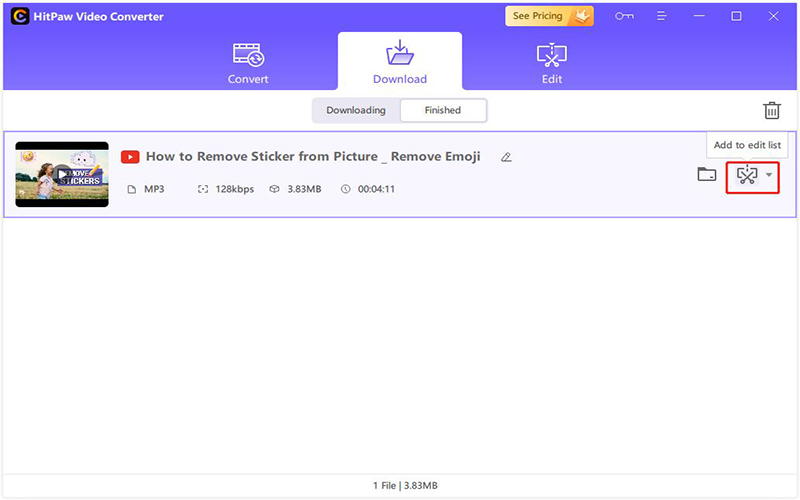
2.윈도우에서 무료로 M4A를 MP4로 변환하는 방법
VLC 미디어 플레이어는 윈도우, 맥 그리고 기타 플랫폼 상에서 M4A를 MP4로 변환할 수 있습니다. M4A 같은 음성 형식을 프로그램으로 업로드하실 수 있습니다. 다음 단계는 MP4 형식을 출력물로 선택하는 것입니다.
한편, 비트 전송속도, 인코더, 화질, 프레임 비율 등의 동영상 파일 설정을 출력 전에 변경하실 수 있습니다.
VLC 미디어 플레이어를 사용하여 음성 파일을 MP4 형식으로 변환하실 수 있습니다.

-
1
VLC를 컴퓨터에 다운로드하세요. ‘파일’> ‘변환/스트림’을 클릭하여 변환/스트리밍 대화 상자를 띄우세요.
-
2
‘미디어 열기’를 클릭하거나 파일을 프로그램으로 끌어와서 M4A 파일을 가져오세요.
-
3
‘프로필 선택’에서 ‘맞춤형으로 만들기’로 가서 ‘MP4/MOV’를 선택하세요. 업데이트한 프로필을 저장하세요.
-
4
컴퓨터에서 출력물 폴더를 선택하고 M4A MP4 변환을 시작하세요. 그러면 M4A MP4 변환이 완료됩니다.
Part 2. 맥에서 아이튠즈로 M4A MP4 변환하기
맥에서 아이튠즈 소프트웨어를 사용하여 바로 시작하실 수 있습니다. 프리웨어는 설치 없이 M4A 파일을 MP4 파일로 변환하는 것을 지원합니다. 이 프로그램은 변환만 하는 것이 아닙니다. 이 프로그램은 음질에 영향 없이 음성 파일도 재생합니다.
M4A 파일이 있는 맥을 보유하고 있을 시 아이튠즈를 사용하여 M4A 파일을 MP4 파일로 변환하실 수 있습니다.
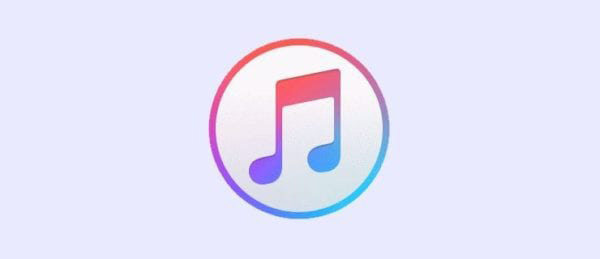
-
1
애플 뮤직으로 맥을 설정하세요. 매인 창에서 ‘음악’ > ‘취향’을 선택하세요. ‘파일’ > ‘설정 가져오기’로 가서 현재 설정을 가져오세요.
-
2
‘가져오기 대상’ 옆의 메뉴를 클릭하세요. MP4 형식을 인코딩 형태로 선택해야 합니다. 계속하려면 ‘OK’를 선택하세요.
-
3
음악 라이브러리에서 변환할 노래를 선택하세요.
-
4
‘파일’ > ‘새로운 버전 생성’을 클릭하여 새로운 파일을 시작하세요. 그 파일의 MP4 파일을 만드세요. M4A 형식의 파일을 MP4 형식으로 변환합니다.
Part 3. 온라인 M4A MP4 변환기로 형식 변환
1. Zamzar
웹 기반 M4A MP4 변환기를 찾고 있으십니까? Zamzar는 컴퓨터에 어떠한 소프트웨어도 다운로드할 필요 없이 M4A 파일을 MP4 파일로 변환하는 기능을 제공합니다. 많은 이유로 온라인 상에서 이러한 변환을 해야 합니다.
프로그램 다운로드가 필요하지 않습니다. 파일을 선택하고 대상 형식을 선택하여 파일 변환을 빠르고 쉽게 하실 수 있습니다. 이 간편한 온라인 앱을 사용하여 1,200여 개의 파일 형태를 변환하실 수 있습니다. 또한 2006년 이래 만족하고 있는 수 백만의 고객을 위하여 파일 변환을 잘 하실 수 있습니다.

온라인 플랫폼에서 M4A 파일을 MP4 파일로 변환하는 방법에 대한 안내서는 다음과 같습니다.
-
1
Zamzar 웹 사이트 변환기를 시작하세요. ‘파일 추가’를 클릭하여 변환할 M4A 파일을 가져오세요.
-
2
M4A 파일을 입력하고 MP4를 변환할 대상 형식으로 선택하세요. ‘변환 대상’ 탭 아래에 있습니다.
-
3
‘변환 시작’을 선택하여 M4A 파일 변환을 시작하세요. 다음 단계는 파일을 하드드라이브에 저장하는 것입니다.
2. AnyConv
AnyConv는 400여 개의 파일 형태(텍스트, 그래픽, 음악, 동영상 등)를 인식합니다. 어떤 프로그램도 설치할 필요가 없습니다. M4A 파일의 최대 허용 크기는 100 MB입니다. 이것은 Zamzar의 주요 개선 사항입니다. Zamzar는 온라인 상에서 M4A를 MP4로 안전하게 변환하는 최상의 변환기 중 하나입니다. 가장 눈에 띄는 단점은 웹 사이트의 광고가 주의를 산만하게 한다는 것입니다.
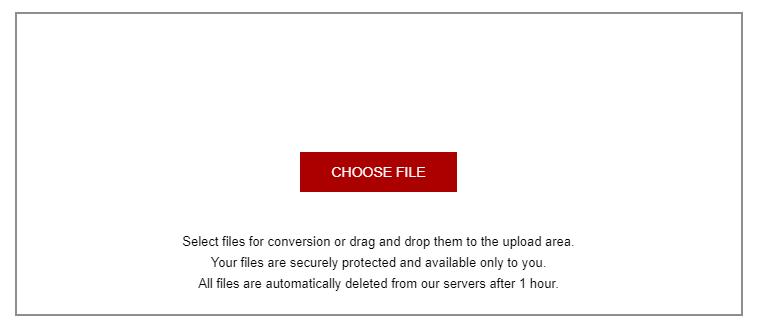
-
1
‘파일 선택’ 선택 사양을 클릭하고 컴퓨터에서 업로드할 M4A 파일을 찾으세요.
-
2
‘변환’ 버튼을 클릭하여 변환 과정을 시작하세요.
-
3
MP4 파일 변환이 완료되면 변환한 파일을 다운로드하세요.
Part 4.M4A MP4 변환에 대하여 자주 묻는 질문
1. M4A와 MP4는 동일합니까?
M4A는 MP4와 비슷하긴 하지만 똑같지는 않습니다. MP4 파일이 음성 스트림과 동영상 스트림(그리고 때때로 자막과 정지 사진)을 포함할 수 있지만 M4A 파일은 MPEG-4 Audio(따라서 파일 확장자)만을 포함할 수 있습니다.
2.어떤 장치가 M4A 파일을 재생할 수 있습니까?
많은 안드로이드 장치가 부가 소프트웨어 또는 OS 지원 없이 M4A 파일을 지원하지 못할 수 있습니다. 이러한 문제를 해결하려면 M4A 형식을 지원하는 외부 음성 플레이어를 사용해야 합니다. VLC와 구글 플레이 뮤직 앱을 가장 보편적으로 선택합니다.
Part 5. 결론
이 기사에서는 다양한 M4A MP4 변환 방법에 대하여 검토해 보았습니다. 최상의 추천 방법은 많은 부가 기능을 제공하는 HitPaw Video Converter 를 사용하는 것입니다.
또한 HitPaw HitPaw Video Converter는 완전히 오프라인으로 작동하므로 음성 파일의 기밀성 보호에 대하여 걱정하실 필요가 없습니다.











홈 > Video Converter > 화질 손실 없이 M4A를 MP4로 변환하는 최고의 3가지 방법
제품 등급을 선택하기:
김희준
편집장
저는 프리랜서로 일한 지 5년이 넘었습니다. 그것은 항상 제가 새로운 것과 최신 지식을 발견할 때 나에게 깊은 인상을 줍니다. 제 인생은 무한하다고 생각하지만 저는 한계가 없습니다.
더 알아보기리뷰 남기기
HitPaw에 대한 리뷰 작성